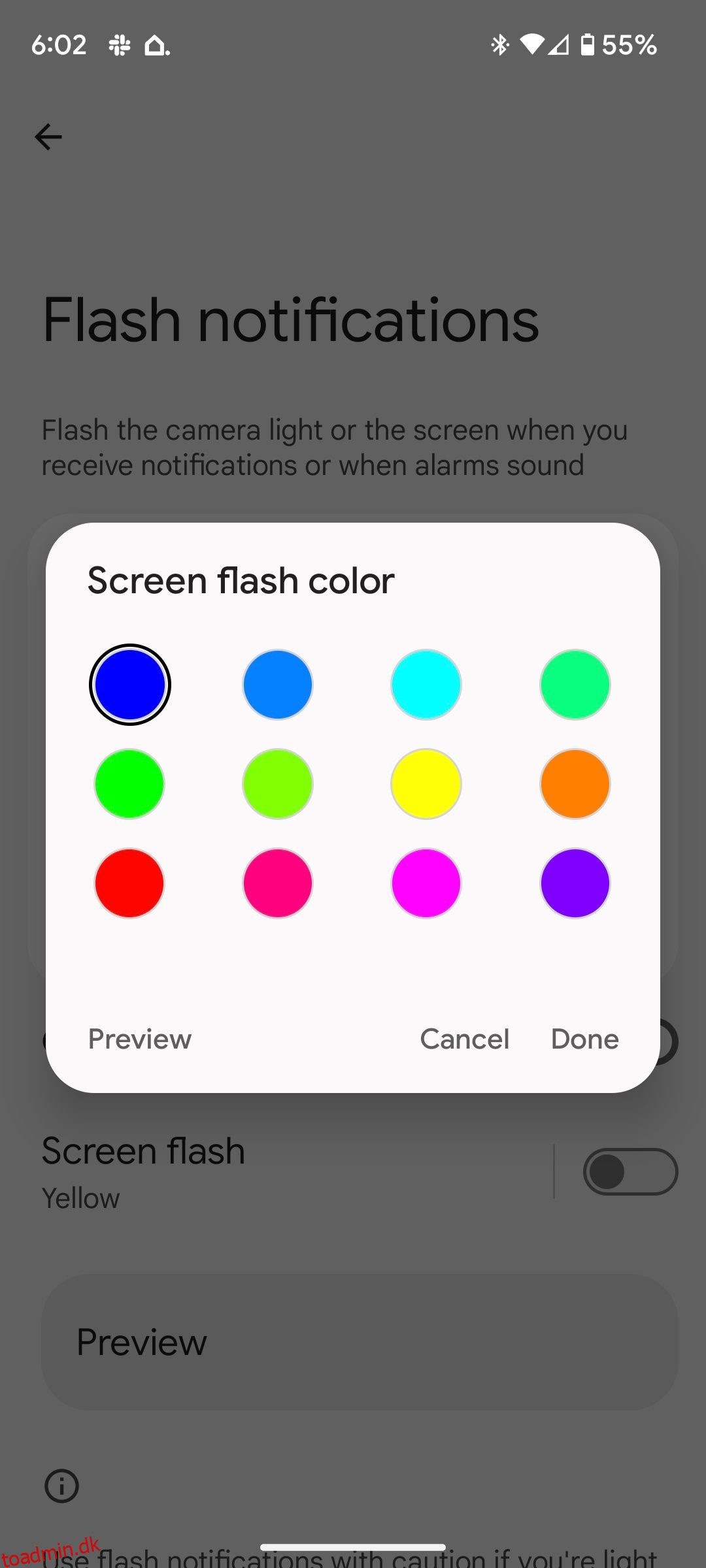Indholdsfortegnelse
Nøgle takeaways
- Flash-meddelelser giver et visuelt signal til meddelelser, hvilket gør dem ideelle til dem, der er hørehæmmede eller ikke kan lide høje alarmtoner.
- På en Samsung-telefon kan du aktivere flash-beskeder ved at gå til Indstillinger > Tilgængelighed > Avancerede indstillinger > Flash-besked. Vælg mellem kamerablitz eller skærmblitz, og vælg hvilke apps du vil aktivere notifikationer for.
- På en Pixel-telefon, der kører Android 14 eller nyere, skal du gå til Indstillinger > Tilgængelighed > Flash-underretninger. Vælg mellem kamerablitz eller skærmblitz, og tilpas farven på blitzen.
Vil du have en visuel indikator i stedet for et lydsignal for hver notifikation, du får? Flash-meddelelser kan være det, du leder efter. Afhængigt af dine præferencer kan du indstille din Android-telefon til at blinke på skærmen eller kameralyset.
Selvom dette er praktisk for en, der er hørehæmmet, er det lige så fordelagtigt, hvis du ikke er fan af høje, distraherende, alarmtoner. Her viser vi dig, hvordan du konfigurerer flashbeskeder på en Samsung- eller Pixel-telefon, der kører Android 14 eller nyere.
Sådan aktiverer du Flash-meddelelser på en Samsung-telefon
For at aktivere flash-beskeder på din Samsung-telefon skal du gå til Indstillinger > Tilgængelighed > Avancerede indstillinger > Flash-besked.
Du vil se to muligheder her: Kameraflashmeddelelse og Skærmflashmeddelelse. Førstnævnte blinker kameraet på din Samsung-telefon, mens sidstnævnte blinker displayet. Slå den ønskede indstilling til for at begynde at bruge flash-meddelelser.
Som standard vil flash-meddelelser være aktiveret for alle apps, men du kan trykke på flash-meddelelsesindstillingen og vælge, hvilke apps du vil aktivere disse meddelelser for. Derudover kan du indstille farven til skærmens flashmeddelelse fra den samme menu.
Fremover vil din telefon foruden notifikationslyde advare dig med et visuelt signal. Dette er en af de mange måder at gøre din Samsung-telefon mere brugervenlig på.
Sådan aktiverer du Flash-meddelelser på en Pixel-telefon
Pixel-telefoner har praktiske tilgængelighedsfunktioner som RTT-opkald, TalkBack og, som du måske har gættet, flash-underretninger. Opsætning af flash-notifikationer på en Pixel-telefon er ret ens. Alt du skal gøre er at gå til Indstillinger> Tilgængelighed> Flash-meddelelser.
Ligesom på en Samsung-telefon, vil du se to muligheder: Kamerablitz og Skærmblitz. Vælg din ønskede mulighed. Som standard vil din skærm blinke gult, når du får en notifikation, men du kan vælge mellem en af de tolv tilgængelige farvemuligheder.
For at se på et eksempel på, hvordan en farve ser ud, skal du trykke på Preview for at se skærmen blinke subtilt i en valgt farve.
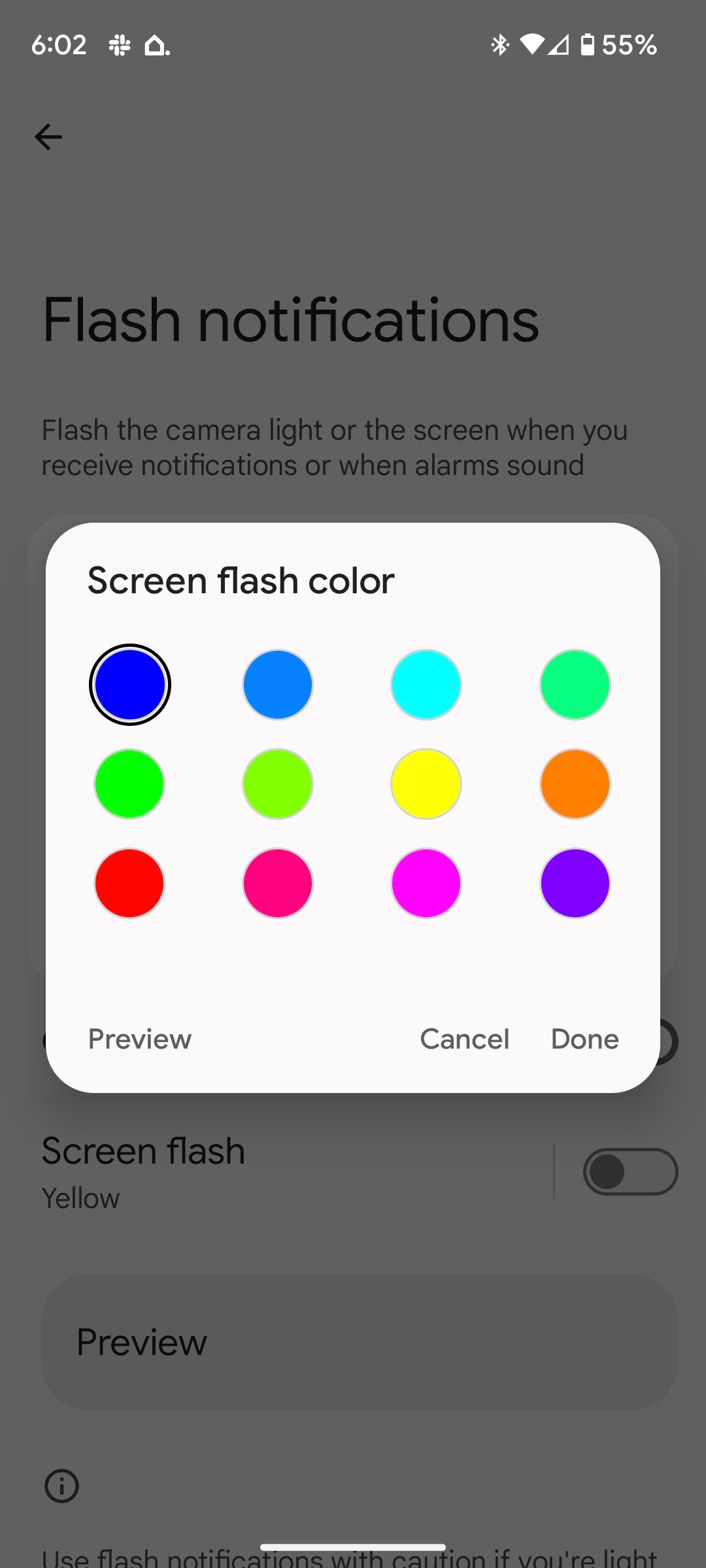
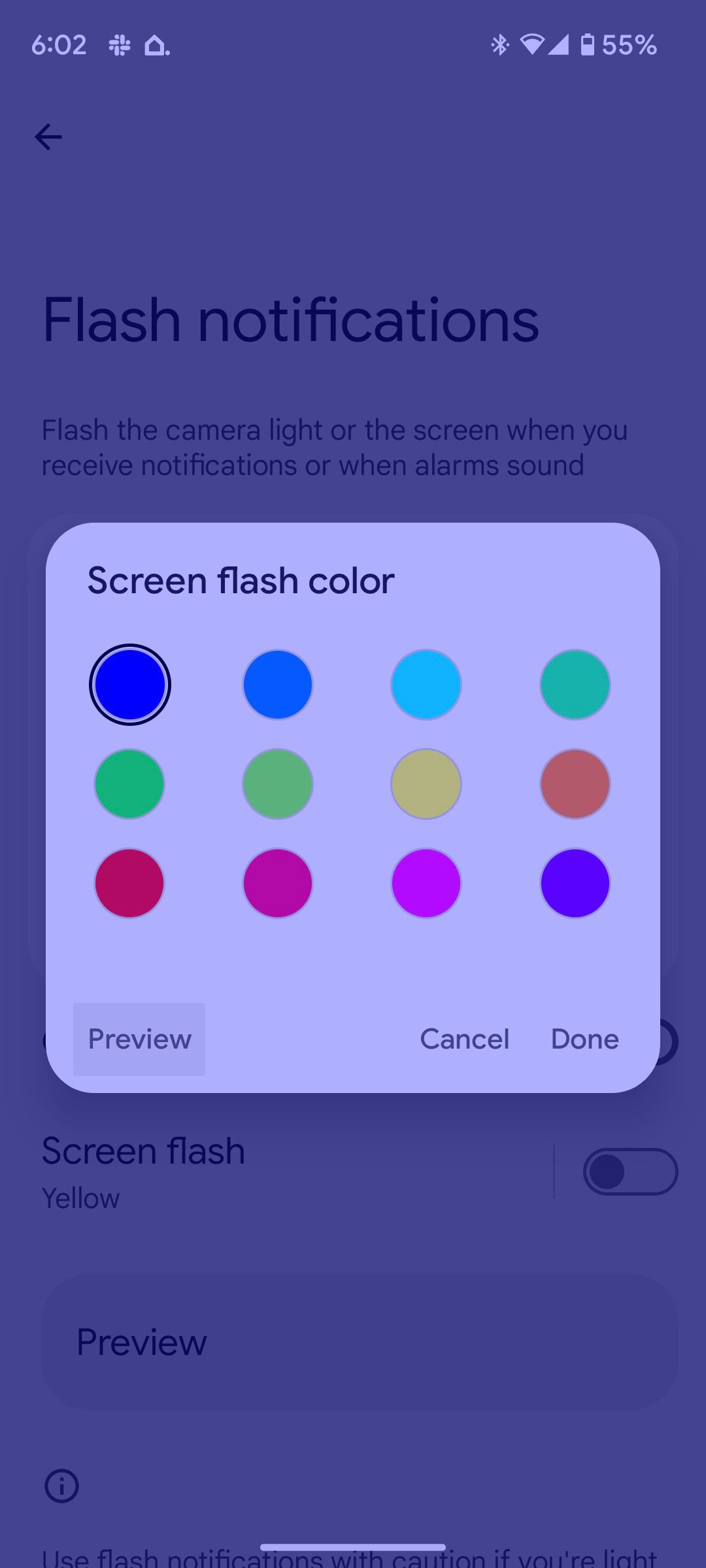
Få visuelle notifikationssignaler på din telefon
Flash-notifikationer giver et visuelt signal til mennesker med hørehandicap, så de kan holde styr på deres notifikationer på en passende måde. Det kan dog også være et praktisk, lydløst alternativ til meddelelseslyde. Prøv at bruge flash-notifikationer til dine yndlingsapps, og se, hvordan de fungerer for dig.